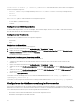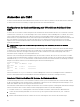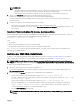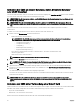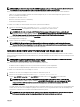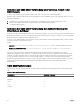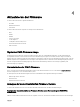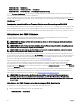Users Guide
ANMERKUNG:
• CMC zeigt möglicherweise keine Meldung an, wenn Sie Schlüssel mit einer Größe von unter 768 oder über 4096
hinzufügen, doch der Versuch, sich mit diesen Schlüsseln anzumelden, wird fehlschlagen.
• CMC akzeptiert RSA-Schlüssel bis einer Größe von 4096, die empfohlene Schlüsselgröße ist jedoch 1024.
3. Klicken Sie auf Generieren und bewegen Sie die Maus gemäß Anleitung im Fenster.
Nachdem der Schlüssel erstellt wurde, können Sie das Schlüsselanmerkungsfeld ändern.
Sie können auch einen Kennsatz eingeben, um den Schüssel sicher zu machen. Stellen Sie sicher, dass Sie den privaten
Schüssel speichern.
4. Sie haben zwei Optionen, den öffentlichen Schlüssel zu verwenden:
• Speichern des öffentlichen Schlüssels in eine Datei, die später hochgeladen werden kann.
• Kopieren und Einfügen des Texts aus dem Fenster Öffentlicher Schlüssel zum Einfügen beim Hinzufügen des Kontos mit
der Textoption.
Generieren öffentlicher Schlüssel für Systeme, die Linux ausführen
Die Anwendung ssh-keygen für Linux-Clients ist ein Befehlszeilendienstprogramm ohne grafische Benutzeroberfläche. Öffnen Sie
ein Terminalfenster und geben Sie bei der Shell-Eingabeaufforderung Folgendes ein:
ssh-keygen –t rsa –b 1024 –C testing
wobei
–t rsa sein muss.
–b die Bit-Verschlüsselungsgröße zwischen 768 und 4096 angibt.
–c das Ändern der Anmerkung des öffentlichen Schlüssels ermöglicht und optional ist.
Der < passphrase > ist optional. Wenn der Befehl beendet ist, verwenden Sie die öffentliche Datei zur Übergabe an den
RACADM zum Hochladen der Datei.
Aufrufen der CMC Web-Schnittstelle
Stellen Sie vor der Anmeldung bei CMC über die Webschnittstelle sicher, dass Sie einen unterstützten Webbrowser konfiguriert
haben, und dass das Benutzerkonto mit den erforderlichen Berechtigungen erstellt wurde.
ANMERKUNG: Wenn Sie Microsoft Internet Explorer verwenden, die Verbindung über einen Proxy herstellen und der
Fehler The XML page cannot be displayed angezeigt wird, müssen Sie den Proxy deaktivieren, um fortzufahren.
So greifen Sie auf die CMC-Webschnittstelle zu:
1. Öffnen Sie einen auf Ihrem System unterstützten Webbrowser.
Die neuesten Informationen über unterstützte Webbrowser finden Sie in der Dell Systems Software Support Matrix unter
dell.com/support/manuals.
2. Geben Sie in das Feld Adresse die folgende URL ein und drücken Sie die Eingabetaste:
• Um mit einer IPv4-Adresse auf CMC zuzugreifen, geben Sie https://<CMC IP address> ein.
Wenn die Standard-HTTPS-Anschlussnummer, Anschluss 443, geändert wurde, geben Sie Folgendes ein: https://<CMC
IP address>:<port number>
• Um mit einer IPv6-Adresse auf CMC zuzugreifen, geben Sie https://[<CMC IP address>] ein.
Wenn die standardmäßige HTTPS-Schnittstellennummer (Schnittstelle 443) geändert wird, geben Sie Folgendes ein:
https://[<CMC IP address>]:<port number>, wobei <CMC-IP-Adresse> für die CMC-IP-Adresse und
<Schnittstellennummer> für die HTTPS-Schnittstellennummer steht.
Die Seite CMC-Anmeldung wird angezeigt.
ANMERKUNG: Bei Verwendung von IPv6 muss die <CMC-IP-Adresse> in eckige Klammern ([ ]) eingeschlossen
werden.
35